电脑下面的任务栏没了怎么办 电脑下方的任务栏看不到了如何解决
更新时间:2023-05-29 11:36:06作者:qiaoyun
通常我们在电脑屏幕下方,都会有一个任务栏,方便我们将一些常用的软件图标添加到上面快速启动,只是有时候可能会遇到电脑下面的任务栏没了的情况,很多人觉得这样操作很不方便,这可该怎么办呢,不用紧张,下面就来说是电脑西方的任务栏看不到了的详细解决方法吧。
方法如下:
1、点击个性化
在Windows的设置界面中,找到个性化选项,点击它进入新界面。
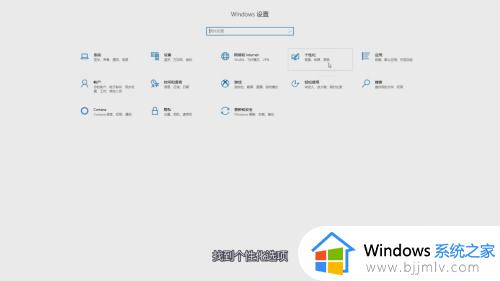
2、点击任务栏
在新界面中,找到左侧的任务栏选项,点击它进入新界面。
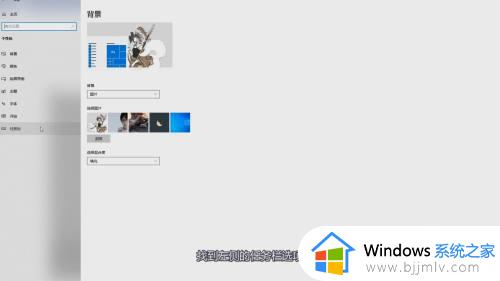
3、关闭自动隐藏任务栏
在新界面中,找到在桌面模式下自动隐藏任务栏选项,将它下方的滑块关闭,即可恢复任务栏。
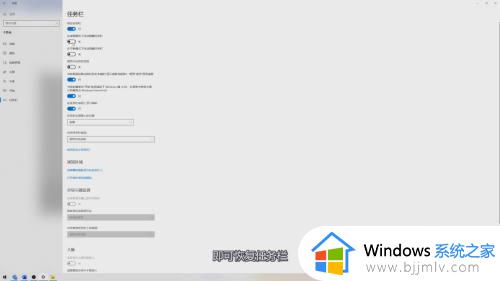
上述给大家介绍的就是电脑下方的任务栏看不到了的详细解决方法,遇到这样情况的小伙伴们可以尝试上述方法步骤来进行解决吧,这样之后任务栏就会出现了。
电脑下面的任务栏没了怎么办 电脑下方的任务栏看不到了如何解决相关教程
- windows任务栏不显示怎么办 windows电脑底下任务栏不见了如何解决
- 360浏览器下面的任务栏不见了怎么办 360浏览器打开后下面的任务栏就没有了如何解决
- 电脑桌面任务栏跑到右边去了怎么调回来?电脑桌面底下的任务栏跑到右边如何恢复
- 电脑下边的任务栏跑到右边了怎么办 电脑下方任务栏跑到右边怎么恢复
- 任务栏怎么还原到下面 电脑任务栏怎么还原到下边
- 电脑下面任务栏跑到左边了怎么办 电脑的任务栏如何从侧边调到底边
- 任务栏跑到右边去了怎么办 电脑下边的任务栏跑到右边了如何解决
- 任务栏变宽了怎么调回来 电脑桌面下面的任务栏变宽了如何解决
- 笔记本电脑下方的任务栏点不动了怎么办 任务栏点不动但是桌面能点动处理方法
- 笔记本电脑下方的任务栏不显示怎么办 电脑底部任务栏不显示如何解决
- 惠普新电脑只有c盘没有d盘怎么办 惠普电脑只有一个C盘,如何分D盘
- 惠普电脑无法启动windows怎么办?惠普电脑无法启动系统如何 处理
- host在哪个文件夹里面 电脑hosts文件夹位置介绍
- word目录怎么生成 word目录自动生成步骤
- 惠普键盘win键怎么解锁 惠普键盘win键锁了按什么解锁
- 火绒驱动版本不匹配重启没用怎么办 火绒驱动版本不匹配重启依旧不匹配如何处理
热门推荐
电脑教程推荐
win10系统推荐